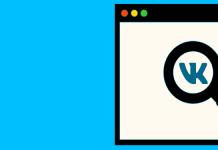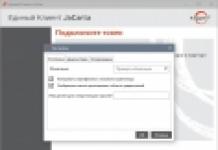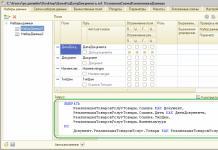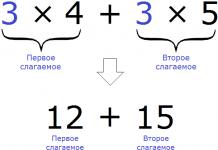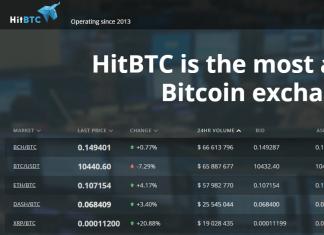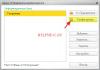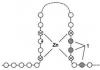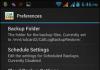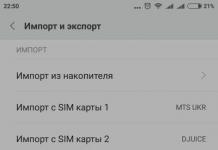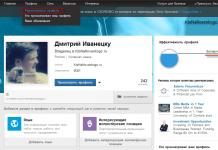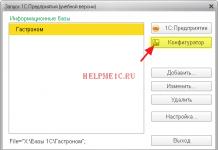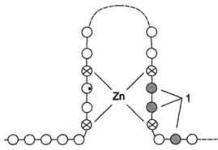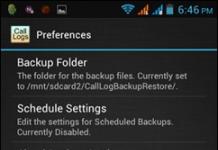من المشاكل الشائعة عند وميض الأجهزة المستندة إلى MTK التثبيت غير الصحيح لبرامج تشغيل USB. ستقوم بفلاش هاتفك الذكي باستخدام SP_flash_tool، وتوصيل جهازك بالكمبيوتر، لكنه ببساطة لا يرى جهازك ولا يتفاعل بأي شكل من الأشكال مع اتصاله. إذا كانت هذه مشكلة، فأنت بحاجة إلى التحقق من تثبيت برامج التشغيل بشكل صحيح. سنغطي ثلاث طرق التثبيت الرئيسية.
في نظام التشغيل Windows 10، لا يلزم دائمًا تثبيت برنامج تشغيل MTK حتى يعمل SP_flashtool بشكل صحيح؛ ففي أغلب الأحيان يتم تثبيته مسبقًا هناك.
الطريقة الأولى: التثبيت التلقائي لبرنامج التشغيل
إذا لم يساعد التثبيت التلقائي لبرنامج تشغيل MTK عبر مثبت .exe أو .bat، أو لا يوجد ملف .exe أو .bat في مجلد برنامج التشغيل واستمر SP_Flash_tool في تجاهل هاتفك الذكي، فجرب الطريقة اليدوية لتثبيت MTK سائق.
الطريقة 2.

تعليمات فيديو لتثبيت برنامج تشغيل mtk
الطريقة الثالثة. التثبيت اليدوي لبرنامج التشغيل MTK Preloader
- قم بتنزيل وفك ضغط برامج التشغيل المخصصة لطراز هاتفك الذكي أو الطرازات العالمية - (التنزيلات: 1918)
- لنظامي التشغيل Windows 8 و10 - مطلوب قبل التثبيت
- افتح إدارة الأجهزة
- في "إدارة الأجهزة"، ضع المؤشر على أي عنصر من القائمة، ثم انقر فوقه الإجراء> تثبيت الجهاز القديم

- انقر إضافيوحدد "تثبيت المعدات المختارة يدويًا من القائمة". انقر إضافي

- فقرة "إظهار جميع الأجهزة" - التالي
- "التثبيت من القرص"

- مراجعة، ابحث عن مجلد برنامج التشغيل الذي تم فك ضغطه وحدد ملف برنامج التشغيل وفقًا لوحدة البت لنظام التشغيل الخاص بك (x64 أو x32 - المعروف أيضًا باسم x86). على سبيل المثال، برنامج تشغيل عالمي لنظام التشغيل Windows 10 64x - "برامج تشغيل Windows 10 x64 MTK USB"

- يختار "منفذ MediaTek Preloader USB VCOM"من القائمة. انقر فوق التالي عدة مرات
- أثناء عملية تثبيت برنامج التشغيل، انقر فوق "قم بتثبيت برنامج التشغيل هذا على أي حال". في نهايةالمطاف - مستعد.

- سيظهر جهاز جديد يحمل علامة تعجب في "إدارة الأجهزة". انقر بزر الماوس الأيمن عليه وانقر "إنزع الجهاز"
أداة فلاش SP- أداة ذكية ومريحة مصممة للأجهزة الوامضة المعتمدة على شرائح MediaTek. إذا قررت وميض هاتف ذكي أو جهاز لوحي يعمل بنظام Android باستخدام مثل هذا المعالج "تحت الغطاء"، فأنت بحاجة أولاً إلى الاهتمام بإمكانية عمل نسخة احتياطية من ذاكرة القراءة فقط (ROM) للجهاز في حالة حدوث خطأ ما. بالإضافة إلى السبب المعتاد (الإجراءات الاحترازية)، هناك سبب آخر هنا: قد لا تكون كل البرامج الثابتة التي تختارها مناسبة لجهازك على وجه التحديد. لذلك، يجدر التأكد من استيفاء متطلبات خصائص العرض وسعة الذاكرة والمعلمات الأخرى التي تنظمها البرامج الثابتة الجديدة بالكامل. وبخلاف ذلك، قد يكون البرنامج، ومعه الجهاز، غير فعالين جزئيًا أو كليًا. توضح الممارسة أنه في حالة تطابق المعلمات، فإن وميض الهاتف الذكي الذي يعمل بنظام Android باستخدام أداة SP Flash Tool يسير بسلاسة، لكننا قررنا الاستمرار في تقديم الإرشادات لإنشاء نسخة احتياطية.
إنشاء نسخة احتياطية كاملة من ذاكرة الفلاش الخاصة بهاتفك الذكي
لإنشاء نسخة احتياطية من ذاكرة الفلاش الخاصة بهاتف ذكي يعمل بنظام Android، يجب أن يكون لديك الأداة المساعدة نفسها و.1. قم بتشغيل محرك الأقراص المحمول، ثم في علامة التبويب "تنزيل"، قم بتنزيل الملف المبعثر (إذا لزم الأمر، يمكنك استعارته من جهاز Android باستخدام معالج مماثل). لا تنزعج إذا لم تشاهد أي ملفات برامج ثابتة في المجلد الذي يحتوي على الملف المبعثر - فهذا أمر طبيعي. اترك مربع الاختيار في السطر الأول فقط (PRELOADER)، وقم بإلغاء تحديد الباقي.

2. تحديد مقدار المعلومات التي يجب قراءتها ومن أين. بعد ذلك، انتقل إلى علامة التبويب "اختبار الذاكرة". هنا أيضًا لم يتبق سوى علامة واحدة لـ " اختبار ذاكرة الوصول العشوائي"، يجب إزالة الباقي.

المضي قدما بالطريقة الآتية:
2.1. انقر فوق الزر ابدأ؛
2.2. قم بتوصيل جهاز Android الذي تم إيقاف تشغيله بالكمبيوتر عبر منفذ USB؛
2.3. سيُظهر اختبار الذاكرة الذي سيحدث بعد الاتصال المعلومات التي تحتاجها على كتل EMMC (لا تنتبه إلى الكتل ذات الحجم الصفري، ستكون هناك حاجة فقط إلى الكتل ذات الحجم؛

3. انسخ المعلومات المستلمة إلى المفكرة، ثم انتقل إلى علامة التبويب "ReadBack" وانقر على "إضافة".

3.1. انقر نقرًا مزدوجًا على السطر الذي يظهر؛

3.2. حدد اسم الملف (ROM_0 افتراضيًا)، وأشر أيضًا إلى الموقع الذي سيتم حفظ كتلة الذاكرة فيه؛
3.3. بناء على البيانات التي تم الحصول عليها في وقت سابق، املأ ثلاث معلمات في النافذة التي تظهر.

لديك أسماء مناطقك، الحجم معروف، وسيكون عنوان البداية في كل منها 0x0.
مثال:
المنطقة: EMMC_USER عنوان البداية: 0x0 الطول: 0x3ab400000
بعد ملء المعلمات، فقط انقر على زر "موافق".
ملحوظة : على الجهاز كمثال، هناك 4 مناطق، ولكن هذا لا يعني أن هناك العديد منها على الأدوات الأخرى. يمكن أن تحتوي ذاكرة الفلاش على 3 أو 2 أو حتى منطقة واحدة ("المستخدم"). في الحالة الأخيرة، لن تضطر إلى تحديد المنطقة - لن يكون هذا الخيار متاحا في القائمة المخصصة لإدخال معلمات قراءة الكتلة. كقاعدة عامة، يحدث هذا الموقف عند العمل مع أجهزة Android المستندة إلى شرائح من السنوات الأولى.
3.4. اضغط على زر "ReadBack"، وأعد الاتصال بمنفذ USB الخاص بالأداة المتوقفة - ستبدأ القراءة؛
3.5. بعد اكتمال قراءة الكتلة، كرر العمليات الموضحة في الخطوة 3 مع جميع المناطق الأخرى.
بهذه الطريقة سوف تحصل على نسخة كاملة من ذاكرة الفلاش الخاصة بجهاز الأندرويد الخاص بك.
إذا قررت استخدام الأداة المساعدة SP Flash، فإن أسهل طريقة هي تحديث البرنامج الثابت (الاسترداد المعدل خصيصًا لجهازك) وتنزيله على جهاز الكمبيوتر المنزلي الخاص بك، والذي يتوافق مع معالج MTK الخاص بالأداة الذكية. ستكون هناك حاجة إلى جميع برامج التشغيل القديمة المتعلقة بأجهزة Android احذف أولاً. ستحتاج أيضًا إلى تنزيل الإصدار لنظام التشغيل Windows أو Linux. ولا تنس أن الأداة المساعدة SP Flash Tool لأجهزة MTK يمكن أن تكون متوافقة مع إصدار 32 أو 64 بت من نظام تشغيل الكمبيوتر الشخصي - من المهم اختيار الإصدار الصحيح الذي يتوافق مع النظام المثبت على جهاز الكمبيوتر المنزلي الخاص بك.
الأجهزة التي سوف تحتاجها:
1. الكمبيوتر المنزلي ويندوز / لينكس؛
2. سلك USB فعال للاتصال بجهاز Android؛
3. هاتف ذكي يعمل بنظام Android أو كمبيوتر لوحي.
يمكن لـ SP Flash Tool أن تقوم بتفليش الأجهزة المعتمدة على شرائح MT6575، MT6577، MT6577T، MT6595، MT6592، MT6582، MT6572، MT6589، MT6589T.
تثبيت برنامج التشغيل
لنفترض أن لديك بالفعل أرشيفًا لبرنامج التشغيل على جهاز الكمبيوتر الخاص بك - على سبيل المثال MTK_drivers.rar. الخطوة الأولى هي إيقاف تشغيل هاتفك الذكي أو جهازك اللوحي وتشغيل "إدارة الأجهزة" من لوحة التحكم. قم بتوصيل جهاز Android الخاص بك بالكمبيوتر عبر كابل USB وانتظر حتى يقوم المدير بالتحديث واكتشاف الجهاز غير المعروف. بعد ذلك، عليك التصرف بسرعة كبيرة: قبل أن ينتقل الهاتف الذكي إلى وضع الشحن، انقر بزر الماوس الأيمن على الجهاز غير المحدد وفي النافذة التي تفتح، حدد " تحديث برنامج التشغيل".يتم تثبيت برنامج التشغيل يدويًا. في النافذة التالية، حدد "تثبيت برنامج التشغيل من موقع محدد"، ثم حدد المسار إلى أرشيف برنامج التشغيل (يجب تفريغه مسبقًا) وقم بتثبيت البرنامج الذي تحتاجه. يمكنك الآن فصل جهاز Android الخاص بك عن جهاز الكمبيوتر الخاص بك، ولكن لا يزال من السابق لأوانه تشغيله. ولكن يمكنك الانتقال مباشرة إلى عملية البرامج الثابتة نفسها.
تعليمات وميض الهواتف الذكية على أساس MTK
نقدم هنا إرشادات كاملة خطوة بخطوة، وبعد ذلك يمكنك تحديث البرامج الثابتة الخاصة بهاتف ذكي أو جهاز لوحي يعمل بنظام Android بشكل مستقل استنادًا إلى معالجات MediaTek.1.
قم بتنزيل برنامج SP Flash Tool وقم بفك ضغط الأرشيف على جهاز الكمبيوتر الخاص بك؛
2.
إذا كان لديك جهاز مزود بمعالج MT6575 أو MT6577 استنادًا إلى مشروع AGOLD، فقم بتنزيل برنامج SP_MDT على جهاز الكمبيوتر الخاص بك مع إمكانية تحديد المكونات في نظام التشغيل uboot وفك ضغطها؛
3.
تنزيل وتثبيت برامج تشغيل USB VCOM؛
4.
قم باستخراج الأرشيف باستخدام البرنامج الثابت للمصنع لجهاز Android الخاص بك (يجب ألا يتضمن اسم الدليل للمجلد الذي تم فك حزمته مع ملفات البرنامج الثابت للمصنع أحرفًا سيريلية)؛
5.
قم بإيقاف تشغيل هاتفك الذكي أو جهازك اللوحي؛ ويجب ألا يكون كابل USB متصلاً بالكمبيوتر؛
6.
أخرج البطارية ثم أدخلها مرة أخرى؛
7.
إذا لم يتم تثبيت برامج التشغيل بعد، فقم بتوصيل الجهاز بالكمبيوتر باستخدام كابل USB. سيجد نظام التشغيل بعد ذلك جهازًا جديدًا، ويجب عليك توجيهه إلى المجلد الذي يحتوي على برنامج تشغيل USB VCOM الخاص بإصدار نظام التشغيل لديك. قم بتثبيت برامج التشغيل وافصل الكابل عن جهاز الكمبيوتر.
8.
قم بتشغيل أداة SP Flash؛

9. انقر فوق زر Scatter-loading وفي المجلد الذي يحتوي على البرنامج الثابت، حدد الملف MTXXXX_Android_scatter_emmc.txt (في MTXXXX، استبدل الأحرف X بالأرقام المقابلة لمعالج جهازك - يختلف الملف المبعثر لكل واحد منهم).

انتباه! بالنسبة للأجهزة التي تعتمد على معالجات MT6575 وMT6577، قم بإلغاء تحديد عنصري Preloader وdsp_bl بالنسبة لجميع الأجهزة الأخرى التي تحتوي على شرائح MediaTek، قم بإلغاء تحديد عنصر Preloader فقط؛
10. انقر فوق زر التنزيل؛

11. قم بتوصيل هاتفك الذكي أو جهازك اللوحي الذي تم إيقاف تشغيله بالكمبيوتر باستخدام كابل USB. بمجرد اكتشاف الجهاز الجديد، يجب أن تبدأ البرامج الثابتة الخاصة به. إذا لم يحدث ذلك، فافصل الجهاز عن الكمبيوتر، وأزل بطاريته وأعد إدخالها ثم قم بتوصيله بالكمبيوتر مرة أخرى. أثناء عملية البرنامج الثابت، بشرط تثبيت برامج التشغيل بشكل صحيح، يجب أن يكون منفذ mtk usb (MediaTek PreLoader USB VCOM Port) مرئيًا في مدير الجهاز. في حالة حدوث خطأ، لن يتم عرض الأداة الذكية بعد الآن. بمجرد اكتمال البرنامج الثابت، فإنه يختفي أيضًا من مدير الجهاز.

هل اكتملت البرامج الثابتة بنجاح؟ كل ما تبقى هو فصل جهاز Android عن الكمبيوتر وتشغيله.
أدوات MTK الروبوت. يحتاج المستخدمون الذين يرغبون في تحديث البرامج الثابتة لأجهزة Android الخاصة بهم أو تنفيذ هذا الإجراء عندما يحتاجون إلى استعادة هاتف ذكي أو جهاز لوحي، إلى عدد من الأدوات البرمجية. من الجيد أن تقوم الشركة المصنعة للجهاز بتطوير أداة عالية الجودة تعمل بكامل طاقتها - برنامج وامض، ولكن مثل هذه الحالات نادرة للغاية. لحسن الحظ، يأتي مطورو الطرف الثالث إلى الإنقاذ، ويقدمون في بعض الأحيان حلولاً مثيرة للاهتمام للغاية. أحد هذه العروض هو الأداة المساعدة MTK Droid Tools.
عند العمل مع أقسام الذاكرة لأجهزة Android المستندة إلى النظام الأساسي لأجهزة MTK، يتم استخدام تطبيق SP Flash Tool في معظم الحالات. هذه أداة وميض قوية حقًا، لكن المطورين لم يوفروا القدرة على استدعاء بعض الوظائف الضرورية جدًا في كثير من الأحيان. للتخلص من هذا الإشراف من قبل مبرمجي Mediatek وتزويد المستخدمين بمجموعة كاملة حقًا من الأدوات للعمليات مع الجزء البرمجي لأجهزة MTK، تم تطوير الأداة المساعدة MTK Droid Tools.
ربما تم تطوير أدوات MTK Droid بواسطة مجتمع صغير من الأشخاص ذوي التفكير المماثل، وربما تم إنشاء البرنامج لتلبية احتياجاتهم الخاصة، ولكن الأداة الناتجة فعالة للغاية وتكمل بشكل جيد الأداة المساعدة الخاصة بـ Mediatek - SP Flash الأداة التي أخذت مكانها الصحيح بين البرامج الأكثر استخدامًا من قبل المتخصصين عند وميض البرامج الثابتة لأجهزة MTK.
تحذير هام!قد تؤدي بعض الإجراءات في البرنامج أثناء العمل مع الأجهزة التي تم قفل أداة تحميل التشغيل الخاصة بها من قبل الشركة المصنعة إلى إتلاف الجهاز!واجهه المستخدم
نظرًا لأن الأداة المساعدة تؤدي وظائف الخدمة وهي مخصصة في المقام الأول للمحترفين الذين يدركون تمامًا غرض أفعالهم وعواقبها، فإن واجهة البرنامج ليست مليئة بـ "الجمال" غير الضروري. نافذة صغيرة مع بضعة أزرار، لا شيء ملحوظ بشكل عام. وفي الوقت نفسه، اهتم مؤلف التطبيق بمستخدميه وقدم لكل زر تلميحات مفصلة حول الغرض منه عند تحريك مؤشر الماوس. وبالتالي، حتى المستخدم المبتدئ يمكنه إتقان الوظيفة إذا رغب في ذلك.

معلومات الجهاز، الجذر شل
بشكل افتراضي، عند تشغيل MTK Droid Tools، تكون علامة التبويب "" مفتوحة. معلومات الهاتف" عند توصيل جهاز ما، يعرض البرنامج على الفور المعلومات الأساسية حول مكونات الأجهزة والبرامج الخاصة بالجهاز. وهذا يجعل من السهل جدًا معرفة طراز المعالج وإصدار Android وإصدار kernel وإصدار المودم وIMEI. يمكن نسخ كافة المعلومات على الفور إلى الحافظة باستخدام الزر الخاص (1). لمزيد من التلاعب الخطير من خلال البرنامج، ستحتاج إلى حقوق الجذر. ومع ذلك، لا ينبغي أن يزعج هذا مستخدمي MTK Droid Tools؛ حيث تتيح لك الأداة المساعدة الحصول على الجذر، ولو مؤقتًا، حتى إعادة التشغيل التالية، ولكن بنقرة واحدة. لتلقي مؤقتة هيكل الجذرهناك زر خاص " جذر».

خريطة كتلة الذاكرة
لإجراء نسخة احتياطية باستخدام أداة SP Flash، تحتاج إلى معلومات حول عناوين أقسام الذاكرة لجهاز معين. باستخدام برنامج MTK Droid Tools الحصول على هذه المعلومات لا يسبب أي مشاكل فقط اضغط على زر " خريطة الكتلة» وستظهر على الفور نافذة تحتوي على المعلومات الضرورية. يتوفر هنا أيضًا زر، عند النقر عليه، يتم إنشاء ملف مبعثر.

الجذر والنسخ الاحتياطي والاسترداد
عندما تذهب إلى " الجذر، النسخ الاحتياطي، الاسترداد"، تصبح الإمكانيات المقابلة لاسم علامة التبويب متاحة للمستخدم. يتم تنفيذ جميع الإجراءات باستخدام الأزرار التي تتحدث أسماؤها عن نفسها.

إذا كان لدى المستخدم غرض محدد بوضوح لاستخدام التطبيق، فإن الوظيفة تعمل بنسبة 100٪؛ فقط اضغط على الزر المناسب وانتظر النتيجة. على سبيل المثال، لتثبيت تطبيق يدير حقوق الجذر، تحتاج إلى النقر فوق الزر " مستخدم خارق" ثم حدد برنامجًا محددًا سيتم تثبيته على جهاز Android - " SuperSU" أو " مستخدم خارق" نقرتين فقط! وظائف أخرى لعلامة التبويب " الجذر، النسخ الاحتياطي، الاسترداد» تعمل بشكل مماثل وهي سهلة التنفيذ للغاية.

تسجيل
للتحكم الكامل في عملية استخدام الأداة المساعدة، بالإضافة إلى تحديد الأخطاء وإزالتها، تحتفظ MTK Droid Tools بملف سجل، تتوفر المعلومات منه دائمًا في الحقل المقابل لنافذة البرنامج.

وظائف اضافيه
عند استخدام التطبيق، تشعر أنه تم إنشاؤه بواسطة شخص قام بوميض أجهزة Android بشكل متكرر وحاول توفير أقصى قدر من الراحة لهذه العملية. أثناء الوميض، غالبًا ما تكون هناك حاجة للاتصال بوحدة تحكم ADB، وكذلك إعادة تشغيل الجهاز في وضع معين. ولهذه الأغراض يوفر البرنامج أزرارًا خاصة - " محطة بنك التنمية الآسيوي" و " اعادة التشغيل" تعمل هذه الوظيفة الإضافية على توفير الوقت المستغرق في معالجة أقسام ذاكرة الجهاز بشكل كبير.

مزايا
- دعم قائمة ضخمة من أجهزة Android، وجميع أجهزة MTK تقريبًا؛
- ينفذ وظائف غير متوفرة في التطبيقات الأخرى المصممة لمعالجة أقسام الذاكرة؛
- واجهة بسيطة ومريحة ومفهومة وودودة، والأهم من ذلك، واجهة سكانها ينالون الجنسية الروسية.
عيوب
- لفتح الإمكانات الكاملة للتطبيق، ستحتاج بالإضافة إلى ذلك إلى برنامج SP Flash Tool؛
- قد تؤدي بعض الإجراءات في البرنامج عند العمل مع الأجهزة التي تحتوي على أداة تحميل التشغيل المقفلة إلى إتلاف الجهاز؛
- إذا كان المستخدم يفتقر إلى المعرفة حول العمليات التي تحدث أثناء البرامج الثابتة لأجهزة Android، وكذلك المهارات والخبرة، فمن المحتمل أن تكون الأداة المساعدة قليلة الفائدة.
- لا يدعم الأجهزة التي تحتوي على معالجات 64 بت.
لا تحتوي أدوات MTK Droid Tools تقريبًا على نظائرها كأداة إضافية في ترسانة متخصص في البرامج الثابتة. تعمل الأداة المساعدة على تبسيط الإجراءات بشكل كبير وتقدم معالجات أسرع في عملية وميض أجهزة MTK، كما توفر للمستخدم فرصًا إضافية.
قم بتنزيل أدوات MTK Droid مجانًا باللغة الروسيةأنت تستطيع
أدوات MTK الروبوت - أداة مساعدة مصممة لأداء وظائف مختلفة عند تثبيت برامج Android الثابتة على أجهزة MTK. تتضمن إمكانيات التطبيق ما يلي: الحصول على الجذر والنسخ الاحتياطي للنظام والبرامج الثابتة للتمهيد والاسترداد.
قبل البدء في تفليش جهازك على MediaTek، يجب عليك:
- شحن الهاتف بالكامل؛
- إعداد كابل microUSB عالي الجودة؛
- تحميل أداة المتعري.
- تحميل ؛
- قم بتنزيل البرامج الثابتة لهاتفك الذكي.
عملية البرامج الثابتة
1. قم بتثبيت برامج تشغيل USB على جهاز الكمبيوتر الخاص بك:
- برنامج تشغيل للتشغيل المتقدم للهاتف الذكي مع جهاز كمبيوتر (وضع المودم، وضع تصحيح أخطاء USB، وما إلى ذلك)؛
- برنامج تشغيل SP Flash Tool لتحديث البرامج الثابتة للهواتف الذكية (الأوضاع الخاصة، غالبًا ما تأتي مع فلاش SP Flash Tools).
2. قم بتنزيل البرنامج الثابت وفك الأرشيف (يجب أن يحتوي الدليل على أحرف لاتينية فقط في اسمه). يجب أن تكون البرامج الثابتة مخصصة للوميض عبر الكمبيوتر الشخصي.
3. قم بتثبيت المتعري SP Flash Tools.
4. افصل الهاتف الذكي/الجهاز اللوحي عن كمبيوتر USB، وأوقف تشغيل الهاتف الذكي وأخرج البطارية.
5. قم بتثبيت برامج التشغيل لوضع البرامج الثابتة.
5.1. قم بفك ضغط برنامج تشغيل SP Flash Tool إلى أي مكان مناسب.
5.2. افتح "إدارة الأجهزة" واترك النافذة مفتوحة.
5.3. نقوم بتوصيل الهاتف الذكي المغلق بجهاز الكمبيوتر. بعد ذلك، يظهر جهاز غير معروف في إدارة الأجهزة (سيظهر الجهاز لبضع ثوان). بسرعة كبيرة، انقر بزر الماوس الأيمن وحدد تحديث برنامج التشغيل، ثم حدد المسار إلى برامج التشغيل التي تم فك حزمتها. في المرة التالية التي تقوم فيها بتوصيل الجهاز، إذا تم كل شيء بشكل صحيح، سيظهر الجهاز التالي:
6. بعد تثبيت برامج التشغيل، افصل الهاتف الذكي عن جهاز الكمبيوتر.
7. قم بتشغيل برنامج المتعري Flash_tool.exe:

8. اضغط على زر Scatter-Loading، وحدد المجلد target_bin في مجلد البرامج الثابتة، حيث نختار الملف MT6577_Android_scatter_emmc.txt (قد يكون للملف اسم مختلف).
ملاحظة: إذا ظهرت رسالة تنسيق الملف المبعثر Icorrect، فتحقق من اسم مجلد المتعري (يجب أن يكون الاسم قصيرًا وبأحرف لاتينية و/أو قم بتغيير إصدار المتعري نفسه).
9. حدد المربع DA DL ALL مع Cheksum.
ملحوظة: إذا قمت بالوميض دون تحديد المربع، فلن يبدأ الجهاز! لإصلاحه، سيكون عليك وميضه مرة أخرى.
10. انقر فوق الزر "ترقية البرنامج الثابت":

ملاحظة: إذا كان هناك ملف checksum.ini في مجلد البرامج الثابتة، فسيتم التحقق من سلامة الصور، ويجب انتظار نهايتها، بعد ذلك، ستنتقل الأداة المساعدة إلى وضع الاستعداد.
ملحوظة: يمكن وميض البرنامج الثابت ببطارية أو بدونها، ولكن من الأفضل وميضه مع إدخال البطارية.
12. انتظر حتى انتهاء البرنامج الثابت، وعند انتهاء البرنامج الثابت، ستظهر لك النافذة التالية:

13. افصل الجهاز عن منفذ USB بجهاز الكمبيوتر.
14. قم بتشغيل الجهاز.
ملاحظة والأخطاء المحتملة:
بالنسبة لبعض أجهزة السلسلة A الجديدة، لا يبدأ البرنامج الثابت من الاتصال الأول، ويتم عرض عملية الشحن على الشاشة. في هذه الحالة، قم بإزالة الكابل من الهاتف، وانتظر لمدة 30-40 ثانية ثم أعد توصيل الكابل.
يحدث أن يحتوي Checksum.ini على معلومات غير صحيحة حول حجم الصور. في هذه الحالة، بعد التحقق، ستظهر نافذة خطأ. في هذه الحالة، إذا كنت متأكدًا من أنك قمت بتنزيل كل شيء بشكل صحيح وتم فك ضغط الأرشيف بواسطة الأرشيف دون أخطاء، فأغلق المتعري. انتقل إلى المجلد الذي يحتوي على البرنامج الثابت، واحذف ملف Checksum.ini وكرر الخطوات بدءًا من الخطوة 7.
في بعض الأحيان لا يتمكن المتعري نفسه من تحميل بعض أقسام البرنامج الثابت، على سبيل المثال قسم FAC. في هذه الحالة، لن تكون هناك علامة اختيار أو مسار للصورة المقابلة للقسم.

كيفية وميض الهواتف الذكية أو الأجهزة اللوحية التي تعمل بنظام Android الصيني. تعد البرامج الثابتة للهواتف الذكية الصينية التي تعمل بنظام Android فنًا حقيقيًا وتربك أحيانًا المبتدئين، وستساعدك هذه التعليمات على فهم الأساسيات والتحديث بنجاح!
تم كتابة هذا الدليل للهواتف الذكية المعتمدة على شرائح MTK (MTK6589، MTK6577، MTK6575، MTK6572) من MediaTek - OPPO، ZOPPO، STAR، THL، TCL، هواوي، LENOVO وغيرها. إذا قررت وميض جهاز Android الصيني الخاص بك، فكن حذرًا للغاية، واقرأ التعليمات عدة مرات، وإذا لم تفهمها، فمن الأفضل تأجيل هذا المشروع للمستقبل!
الأدوات اللازمة والمتطلبات الأخرى للوميض
3. قم بتنزيل البرنامج الثابت
4. اشحن هاتفك الذكي حتى 60% على الأقل من شحنه الكامل
البرامج الثابتة للهواتف الذكية الصينية التي تعمل بنظام Android
تركيب البرامج الثابتة الجزء 1
1. قم بفك ضغط برنامج SP Flash Tool في جذر محرك الأقراص C:
2. قم بفك ضغط البرنامج الثابت للهاتف الذكي في جذر محرك الأقراص C:
3. قم بتشغيل برنامج SP Flash Tool بالضغط على Flash_tool.exe
4. في البرنامج، اضغط على الزر، وانتقل إلى المجلد الذي يحتوي على البرامج الثابتة التي تم فك حزمتها في المجلد الفرعي target_bin (أو فقط في البرامج الثابتة)وحدد الملف XXXXXXX _Android_scatter_emmc.txt(حيث XXXXXXX هو رقم MTK الخاص بك، على سبيل المثال MTK6577). لا تغلق البرنامج، انتقل إلى تثبيت برامج التشغيل


تثبيت برنامج التشغيل (بديل)
5. قم بفك ضغط مجلد برامج التشغيل
6. افتح إدارة الأجهزة على جهاز الكمبيوتر

2. قم بإيقاف تشغيل هاتفك الذكي أو جهازك اللوحي الصيني
3. قم بإزالة البطارية وإدخالها
4. الآن قم بتوصيل الهاتف الذكي بالكمبيوتر بسرعة وقم بتثبيت برامج التشغيل (كل ذلك في حوالي 5 ثوانٍ)
على جهاز غير معروف (الرمز الأصفر)، انقر فوق زر تحديث برامج التشغيل وحدد مجلد برامج التشغيل غير المعبأة، أو بالأحرى MT65xx Preloader، إذا تم عرض أي تحذيرات، تابع التثبيت. إذا لم يتم تثبيت برامج التشغيل، كرر الخطوتين 3 و4 مرة أخرى. إذا تم تثبيتها، فتابع.
تركيب البرامج الثابتة الجزء 2
5. العودة إلى برنامج SP Flash Tool
6. انقر فوق الزر "البرامج الثابتة" -> "الترقية" وانتظر حتى يتم تثبيت البرنامج الثابت.

7. ظهور هذه النافذة يعني اكتمال البرنامج الثابت

تثبيت الاسترداد
إذا كنت بحاجة إلى وميض قسم واحد فقط (على سبيل المثال، الاسترداد)، فقم بإلغاء تحديد الأقسام غير الضرورية، وانقر فوق تحميل

والموافقة على التحذير

كيفية فلاش الاسترداد